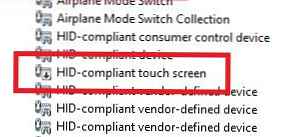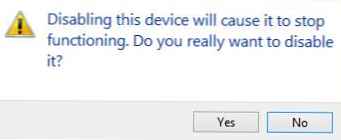В тази кратка статия ще покажем как можете деактивирайте сензорен екран на устройства с Windows 8 / 8.1 на борда. Много потребители изискват клавиатура и мишка (като основни устройства за въвеждане), за да работят пълноценно и удобно с таблета и за да предотвратят грешки, причинени от случайно докосване на екрана на таблета, биха искали напълно да деактивират сензорния екран като устройство. За съжаление, Microsoft не предостави на потребителите нормален интерфейс за деактивиране на сензорния екран, така че ще трябва да прибягваме до определен трик.
забележка. Интересен факт е, че в първата бета версия на Windows 8 Developer Preview можете да деактивирате въвеждането чрез докосване директно от контролния панел. Защо Microsoft не е оставил тази опция в окончателното издание на Windows 8 RTM - не е ясно.Важно е. Когато изключите сензорния екран, ще загубите възможността да извършвате каквито и да било действия с таблета / лаптопа, които изискват сензорно управление (включително изключване / рестартиране на системата). Следователно можете да деактивирате сензорния екран само ако е възможно да се дублират входните функции с помощта на мишката и / или клавиатурата.- Отворете мениджъра на устройства (можете да направите това, като натиснете клавишната комбинация Win + X и изберете от списъка Мениджър на устройства, или пишете devmgmt.msc в екрана за търсене на началния екран или в командния ред).
- Разширете клона Устройства за човешки интерфейс
- Намерете устройството с думата HID в списъка с устройства сензорен екран в името, в нашия пример се нарича Съвместим със HID сензорен екран .
- Щракнете с десния бутон върху намереното устройство и изберете в контекстното меню Изключване (Изключване)

- В диалоговия прозорец, като попитате дали разбирате, че когато устройството е изключено, неговата функционалност няма да бъде достъпна, изберете да.
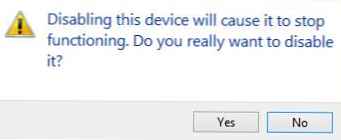
- След тази операция сензорният екран на вашето Windows устройство ще спре да реагира на допир.
За да активирате отново сензорния екран, намерете забраненото устройство в прозореца на мениджъра (той е маркиран със специална икона със стрелка надолу) и включете (Активиране) чрез контекстното меню.